Airshou pro iOS 10: Jak funguje Airshou pro iOS 10
Pro uživatele iOS existuje spousta záznamníků obrazovky. I když, pokud jde o iOS 10, možnosti jsou poměrně omezené. Ze všech běžně používaných videorekordérů je Airshou jedním z nejoblíbenějších. Pokud jste také upgradovali svůj iOS na iOS 10, nemějte obavy. Verzi Airshou iOS 10 lze nainstalovat do vašeho zařízení. V tomto příspěvku vám poskytneme postupné pokyny k instalaci Airshou na iOS 10.
Ačkoli kvůli nedostatku podpory mnoho uživatelů nemůže Airshou používat ani po jeho instalaci. V této příručce vás proto také seznámíme s jeho nejlepší alternativou. Tak na co čekáš? Čtěte dál a zjistěte, jak ihned nainstalovat Airshou iOS 10.
Část 1: Funguje Airshou pro iOS 10?
V poslední době jsme od našich čtenářů obdrželi spoustu dotazů ohledně kompatibility Airshou s iOS 10. Pokud máte také stejnou otázku, nezoufejte. Máme pro vás odpověď. V kostce ano – Airshou funguje pro iOS 10. I když již není k dispozici na oficiálním App Store, existuje spousta dalších způsobů, jak Airshou nainstalovat. Můžete využít pomoc instalačního programu třetí strany (jako Tutu Helper) a nainstalovat Airshou iOS 10 nebo jej získat přímo z jeho webových stránek.
Nejlepší způsob, jak dostat Airshou do svého zařízení, je jednoduše navštívit jeho web. Jak už možná víte, Airshou poskytuje bezproblémový způsob záznamu aktivity na obrazovce zařízení a vytváření videí ve vysokém rozlišení. Může být použit pro osobní použití nebo pro vytváření vzdělávacích (nebo herních) videí. Bez ohledu na to, jaké jsou vaše požadavky na nahrávání obrazovky, s Airshou jej můžete splnit.
Dobrou zprávou je, že je venku nová verze Airshou iOS 10 a je kompatibilní s téměř všemi předními iOS zařízeními (iPhone 5-7 plus, iPad Pro, iPad Air a Mini a iPod Touch 6. generace). Jednou z nejlepších částí na Airshou je, že již nemusíte připojovat telefon k systému, abyste si jej mohli stáhnout. Chcete-li nainstalovat Airshou iOS 10 na vaše zařízení, postupujte podle těchto kroků.
1. Začněte tím, že na svém iOS zařízení otevřete Safari. Nezapomeňte používat Safari, protože žádný jiný prohlížeč nebude s touto technikou fungovat. Po spuštění Safari otevřete v prohlížeči oficiální web Airshou airshou.org.
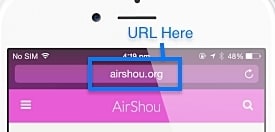
2. Chvíli počkejte, než se webová stránka načte do vašeho prohlížeče. Kdykoli je hotovo, stačí klepnout na tlačítko „nahoru“. Většinou se nachází ve spodním panelu vaší stránky.
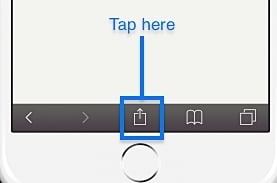
3. Zobrazí se seznam různých možností týkajících se stránky. Ze všech nabízených možností klepněte na „Přidat na domovskou obrazovku“ a pokračujte.
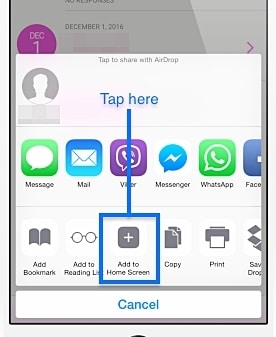
4. Jakmile kliknete na tuto funkci, zobrazí se okno jako je toto. Nyní vše, co musíte udělat, je ověřit název aplikace (ve výchozím nastavení by to bylo „Airshou“) a klepnout na tlačítko „Přidat“. Tím přidáte aplikaci na domovskou obrazovku a budete ji moci používat podle svého.
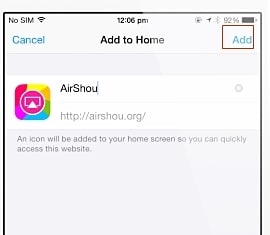
5. Většina uživatelů dělá začátečnickou chybu a jednoduše spustí Airshou hned po dokončení těchto kroků. Pokud tak učiníte, je pravděpodobné, že to nebude fungovat. Na obrazovce se zobrazí chybová zpráva „Untrusted Enterprise Developer“.
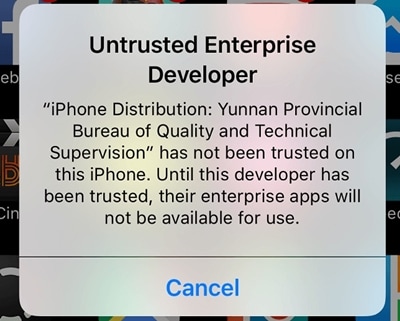
6. Proto, abyste to napravili, musíte aplikaci důvěřovat. To lze provést v Nastavení > Obecné > Správa zařízení. Odtud musíte „důvěřovat“ vývojáři, který je spojen s Airshou.

A je to! Po provedení těchto kroků byste byli schopni spustit Airshou iOS 10 bez větších problémů.
Část 2: Airshou pro iOS 10 Alternativa – iOS Screen Recorder
Vzhledem k tomu, že Airshou bylo ukončeno, mnoho uživatelů čelí při jeho používání neúspěchům. Je pravděpodobné, že i po instalaci Airshou iOS 10 do vašeho zařízení nemusí fungovat. Pokud tedy chcete zaznamenat aktivitu na obrazovce vašeho zařízení, měli byste využít alternativu k Airshou. Doporučujeme používatAplikace pro nahrávání obrazovky iOS pro iOS 10 až iOS 12.

iOS Screen Recorder
Snadno a flexibilně zaznamenávejte svou obrazovku do počítače.
- Bezdrátově zrcadlte své zařízení do počítače nebo projektoru.
- Nahrávejte mobilní hry, videa, Facetime a další.
- Podpora jailbreaknutých a un-jailbreaknutých zařízení.
- Podporujte iPhone, iPad nebo iPod touch, které běží na iOS 7.1 až iOS 12.
- Nabízejte aplikace pro Windows i iOS (aplikace pro iOS není k dispozici pro iOS 11-12).
Jde o bezpečnou a snadno použitelnou aplikaci, která běží na všech hlavních verzích iOS (od iOS 7.1 po iOS 12) a dokáže zaznamenávat aktivitu na obrazovce iPhonu, iPadu a iPodu touch. Má to desktopová aplikace (pro Windows) jakož i aplikace pro iOS které lze snadno použít na vašem telefonu. Nejen pro záznam aktivity na obrazovce, ale lze jej také použít k zrcadlení obrazovky na větší a provádění spousty dalších úkolů.
Chcete-li zaznamenat obrazovku iOS pomocí aplikace DrFoneTool iOS Screen Recorder, postupujte takto.
1. Navštivte Aplikace pro nahrávání obrazovky iOS webové stránky a zvolte instalaci do svého zařízení. Když se zobrazí vyskakovací zpráva, klepnutím na možnost „Instalovat“ stáhněte aplikaci.

2. Nyní musíte důvěřovat vývojáři aplikace, aby mohl pokračovat. Přejděte v telefonu do Nastavení > Obecné > Správa zařízení a klepněte na vývojáře aplikace. Zobrazí se vyskakovací zpráva týkající se toho samého. Klepnutím na možnost „Trust“ dokončete proces instalace.

3. Chcete-li zaznamenat obrazovku, můžete použít aplikaci jako obvyklou. Když ji spustíte poprvé, aplikace požádá o povolení k přístupu k vašim fotografiím a mikrofonu. Pro udělení přístupu stačí klepnout na „OK“.
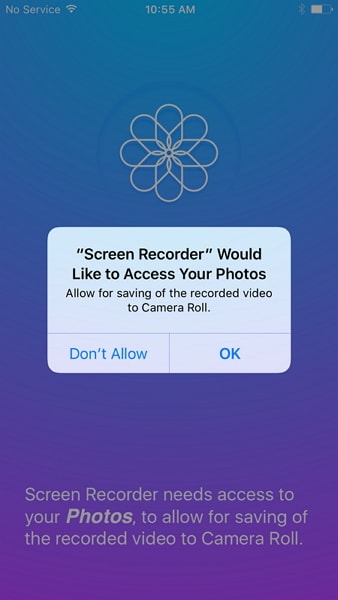
4. Než začnete nahrávat video, získáte následující možnosti. Záznam si můžete přizpůsobit na základě různých parametrů, jako je rozlišení, zdroj zvuku, orientace a další. Kdykoli budete hotovi, klepněte na „Další“ a začněte nahrávat.

5. Tím se minimalizuje aplikace a přejdete na hlavní obrazovku. Nahrávání se spustí a vy můžete jednoduše pokračovat v nahrávání videa na další obrazovce.
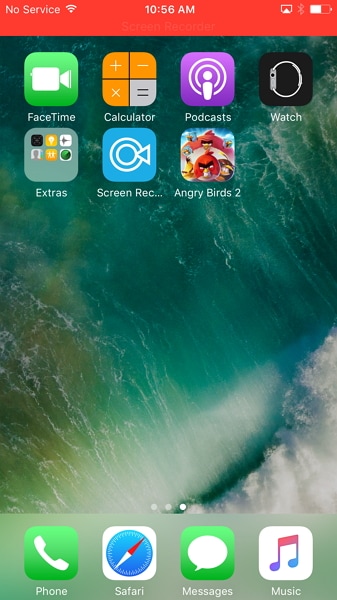
6. Můžete otevřít libovolnou aplikaci a uložit záznam obrazovky. Pokud chcete zaznamenat hru, stačí spustit své oblíbené hry. Kromě toho jej lze použít také k ukládání příběhů Snapchat a Instagram.

7. Kdykoli budete chtít nahrávání zastavit, stačí klepnout na červenou lištu (nahoře) nebo znovu navštívit aplikaci iOS Screen Recording. Tím se nahrávání zastaví a vaše video se automaticky uloží do složky fotoaparátu.
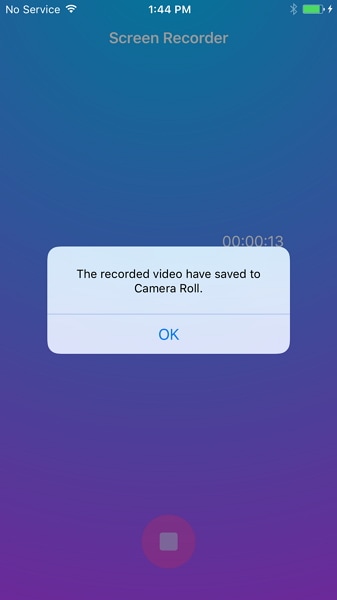
Později můžete navštívit svou kameru a sledovat video nebo jej dokonce přenést do systému a upravit jej.
Nyní, když víte, jak používat Airshou iOS 10 a jeho nejlepší alternativu, můžete snadno zaznamenávat svou aktivitu na obrazovce bez větších problémů. Jednoduše postupujte podle výše uvedených kroků a nainstalujte Airshou na iOS 10. Také, pokud narazíte na nějaké potíže, neváhejte dát iOS Screen Recorder pokus. Jsme si jisti, že s tímto pozoruhodným nástrojem byste byli schopni pořizovat zajímavé záznamy obrazovky na cestách.
